Постоје шансе да видите поруку о грешци сваки пут када покушате да покренете апликацију Паинт 3Д. Ово је уобичајено питање о коме се извештава касно. Можда ћете видети поруку о грешци која каже - „Паинт 3Д тренутно није доступан на вашем налогу. Ево кода грешке у случају да вам треба 0к803Ф8001.”
Не брините, јер постоји неколико метода помоћу којих можете да решите овај проблем. Међутим, пре него што следите доленаведене кораке, направите резервну копију сачуваних Паинт 3Д пројеката са свим 3Д моделима које сте креирали.
Сада да видимо како да решимо проблем.
1. метод: Како исправити све грешке у програму Паинт 3Д помоћу кода 0к803Ф8001 у оперативном систему Виндовс 10 путем апликације за подешавања
Корак 1: Кликните на Виндовс икону на вашем десктоп и кликните на Подешавања у контекстном менију, смештеном изнад Снага опција.

Корак 2: У Подешавања у прозору кликните на Апликације опција.
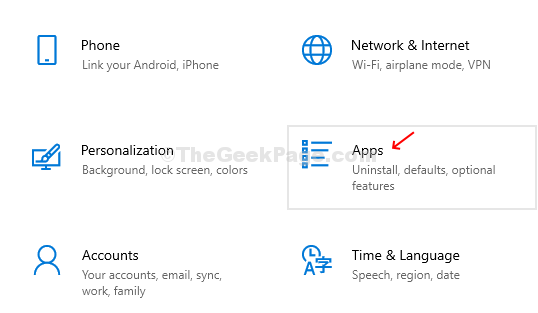
Корак 3: Даље, у Апликације у прозору кликните на Апликације и функције на левој страни окна, а на десној страни окна померите се надоле и испод
Апликације и функције одељак и тип Обоји 3Д у Претрага кутија. Кликните на Обоји 3Д а затим кликните на Напредне опције.
Корак 4: У следећем прозору померите се надоле и кликните на Ресетовати дугме. Затим, притисните Ресетовати дугме у одзиву. Избрисаће све податке апликације из вашег система, заједно са подешавањима и детаљима за пријављивање.
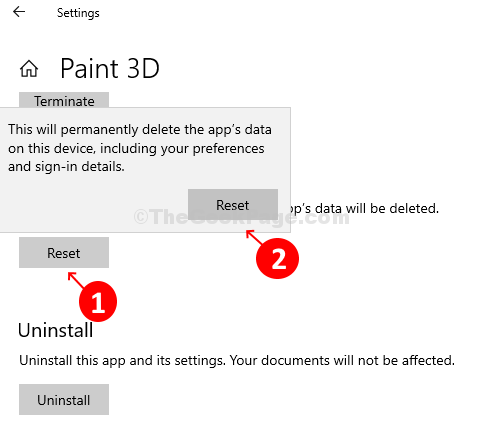
Можете покушати да отворите апликацију Паинт 3Д већ сада. Требало би да ради у реду.
2. метод: Како исправити све грешке у програму Паинт 3Д помоћу кода 0к803Ф8001 у оперативном систему Виндовс 10 помоћу ресетовања Виндовс продавнице
Овај корак помаже уклањању кеш меморије из Виндовс продавнице ако Сторе је оштећен из било ког разлога и присиљава Обоји 3Д да престане са радом.
Корак 1: притисните Виндовс тастер + Р. заједно на тастатури и притисните Ентер отворити Трцати кутија. Тип ВСРесет.еке у пољу за претрагу и притисните Ентер.
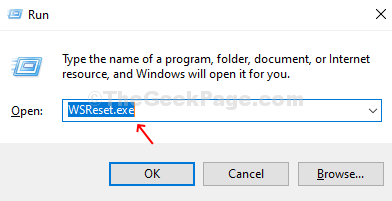
Корак 2: Отвара Виндовс спреми прозор за наредбе. Потребно је неко време да ресетујете Мицрософт Сторе. Када је ресетовање завршено, аутоматски ће се отворити Сторе прозор.
3. метод: Како исправити све грешке у програму Паинт 3Д помоћу кода 0к803Ф8001 у оперативном систему Виндовс 10 помоћу Поверсхелл-а
Корак 1: Кликните на Виндовс икону на вашем Десктоп и тип Поверсхелл у пољу за претрагу. Кликните десним тастером миша на резултат и кликните на Покрени као администратор.
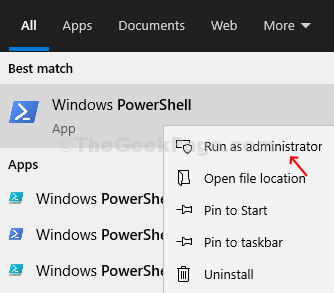
Корак 2: Тхе Поверсхелл отвара се прозор са администраторским правима. У Поверсхелл прозор, покрените доњу команду и притисните Ентер:
Гет-АппкПацкаге Мицрософт. МСПаинт | Ремове-АппкПацкаге
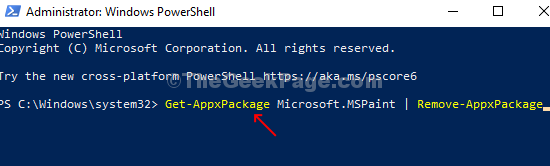
Једном када команда доврши Ресетовати, затвори Поверсхелл прозор. Ваша апликација је сада потпуно деинсталирана.
Корак 3: Сада идите на Мицрософт Сторе и потражите Обоји 3Д апликација. Кликните на резултат и кликните на Добити дугме за преузимање Обоји 3Д опет.
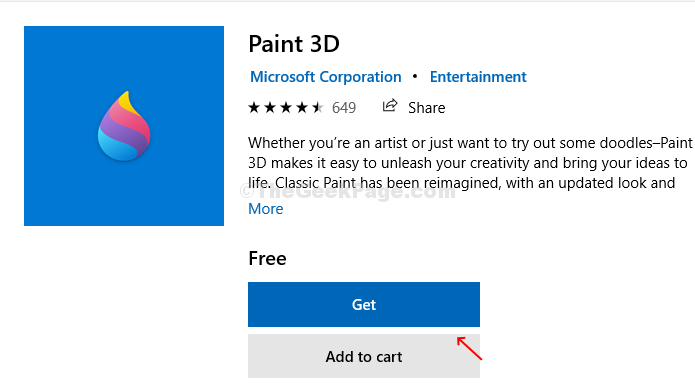
То је то! Сада бисте могли да користите Обоји 3Д без икаквих гњаважа.


